Apple Watch Ultra 使用手冊
- 歡迎使用
- 新功能
-
- Apple Watch Ultra 上的 App
- 打開 App
- 整理 App
- 取得更多 App
- 報時
- 狀態圖像
- 控制中心
- 使用「專注模式」
- 調整亮度、文字大小、聲音和觸覺回饋
- 查看和回應通知
- 更改通知設定
- 使用「智慧型堆疊」即時顯示小工具
- 管理你的 Apple ID
- 使用捷徑
- 查看日照時間
- 設定「洗手」
- 將 Apple Watch Ultra 連接至 Wi-Fi 網路
- 連接藍牙耳機或揚聲器
- 接力 Apple Watch Ultra 上的工作
- 使用 Apple Watch Ultra 解鎖你的 Mac
- 使用 Apple Watch Ultra 解鎖你的 iPhone
- 已配對的 iPhone 不在身邊的情況下使用 Apple Watch Ultra
- 在 Apple Watch Ultra 上設定和使用行動網路服務
- 版權聲明
調整 Apple Watch Ultra 上的亮度、文字大小、聲音和觸覺回饋
調整 Apple Watch Ultra 上的亮度和文字

打開 Apple Watch Ultra 上的「設定」App ![]() ,然後點一下「螢幕顯示與亮度」來調整以下項目:
,然後點一下「螢幕顯示與亮度」來調整以下項目:
亮度:點一下「亮度」控制項目來調整,或點一下滑桿,然後轉動數位錶冠。
文字大小:點一下「文字大小」,然後點一下字母或轉動數位錶冠。
粗體文字:開啟「粗體文字」。
你也可在 iPhone 上調整這些項目。打開 iPhone 上的 Apple Watch App,點一下「我的手錶」,點一下「螢幕顯示與亮度」,然後調整亮度和文字。
調整聲音
打開 Apple Watch Ultra 上的「設定」App
 。
。點一下「聲音與觸覺回饋」。
點一下「提示聲音量」下方的音量控制項目,或點一下滑桿,然後轉動數位錶冠來調整。

或者,在 iPhone 上,打開 Apple Watch App,點一下「聲音與觸覺回饋」,然後拖移「提示聲音量」滑桿。
你也可以降低連接 Apple Watch Ultra 的耳機的高音量。在「設定」 App ![]() 中,前往「聲音與觸覺回饋」>「耳機安全性」,然後開啟「降低高音量」。
中,前往「聲音與觸覺回饋」>「耳機安全性」,然後開啟「降低高音量」。
調整觸覺回饋強度
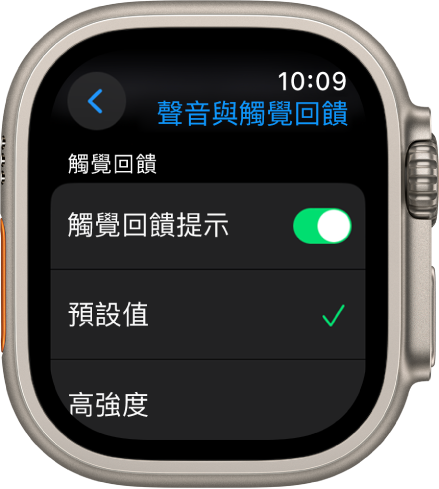
你可以調整 Apple Watch Ultra 在傳送通知和提示時觸覺回饋(或輕點手腕)的強度。
打開 Apple Watch Ultra 上的「設定」App
 。
。點一下「聲音與觸覺回饋」,然後開啟「觸覺回饋提示」。
選擇「預設值」或「高強度」。
或者,在 iPhone 上,打開 Apple Watch App,點一下「我的手錶」,點一下「聲音與觸覺回饋」,然後選擇「預設值」或「高強度」。
關閉或開啟數位錶冠觸覺回饋
當你在 Apple Watch Ultra 上轉動數位錶冠以捲動時,會趕受到輕點。若要開啟或關閉這類觸覺回饋,請依照下列步驟操作:
打開 Apple Watch Ultra 上的「設定」App
 。
。點一下「聲音與觸覺回饋」,然後關閉或開啟「錶冠觸覺回饋」。
你也可以關閉或開啟系統觸覺回饋。
或者,在 iPhone 上,打開 Apple Watch App,點一下「我的手錶」,點一下「聲音與觸覺回饋」,然後關閉或開啟「錶冠觸覺回饋」。

使用「觸覺回饋時間」
在靜音模式時,Apple Watch Ultra 可以透過一連串不同的手腕觸覺回饋來告知時間。
打開 Apple Watch Ultra 上的「設定」App
 。
。點一下「時鐘」,向下捲動,然後點一下「觸覺回饋時間」。
開啟「觸覺回饋時間」,然後選擇設定:「數字」、「簡易」或「摩斯密碼」。
數字:Apple Watch Ultra 會每 10 小時長點擊一次、每隔一小時短點擊一次、每 10 分鐘長點擊一次,然後每隔一分鐘短點擊一次。
簡易:Apple Watch Ultra 會每 5 小時長點擊一次,剩餘時間使用短點擊,然後每 15 分鐘長點擊一次。
摩斯密碼:Apple Watch Ultra 會使用摩斯密碼來輕點每個時間點。
你也可以在 iPhone 上設定「觸覺回饋時間」。在 iPhone 上打開 Apple Watch App,點一下「我的手錶」,前往「時鐘」>「觸覺回饋時間」,然後將它開啟。
【注意】若「觸覺回饋時間」已停用,Apple Watch Ultra 可能已設為永遠報時。若要使用「觸覺回饋時間」,請先前往「設定」![]() >「時鐘」,然後開啟「報時」下方的「以靜音模式控制」。
>「時鐘」,然後開啟「報時」下方的「以靜音模式控制」。